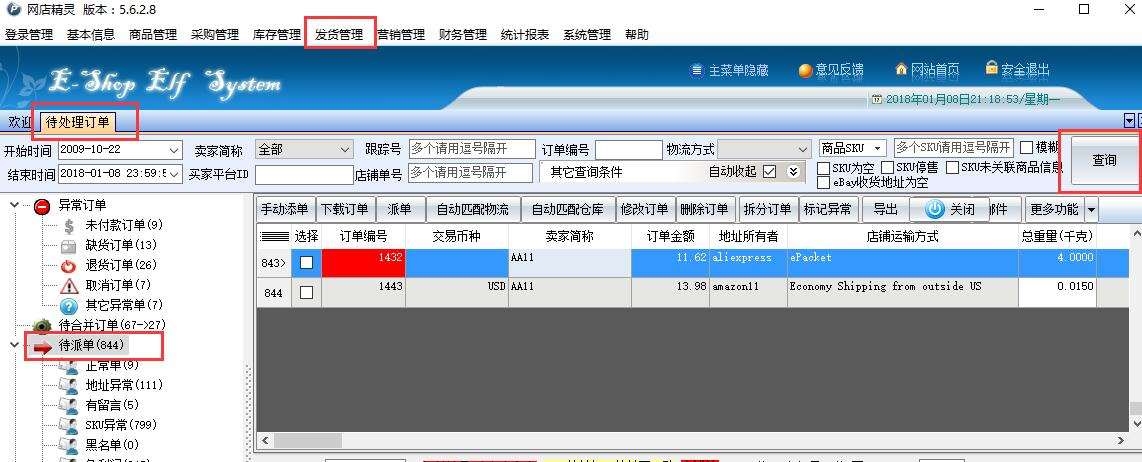Walmart账号授权步骤:
一.运行Walmart.sql
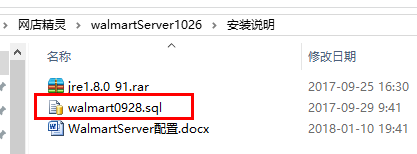
- 二.在Walmart文件夹的根目录下面找到安装说明文件中的jre1.8.0_91.rar文件,解压 jre1.8.0_91.rar文件,把这个jre1.8.0_91文件夹复制到C:\Program Files\Java文件夹下面。(如果没有这个java文件夹,可以右键新建一个)
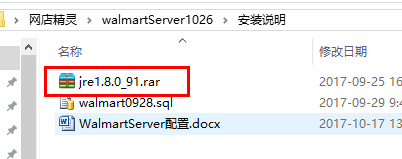
- 三.配置Java运行环境,配置方法见下面附件
1.右击“我的电脑”-->选择“属性”-->高级;如图
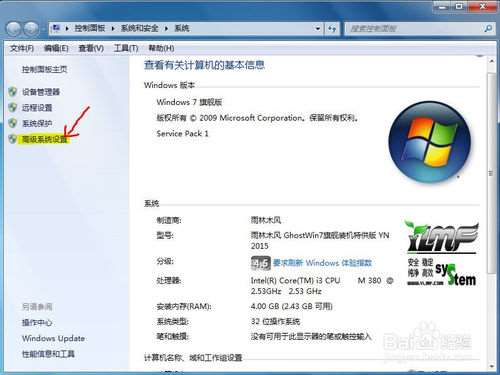
- 2.点击右下方的”环境变量“
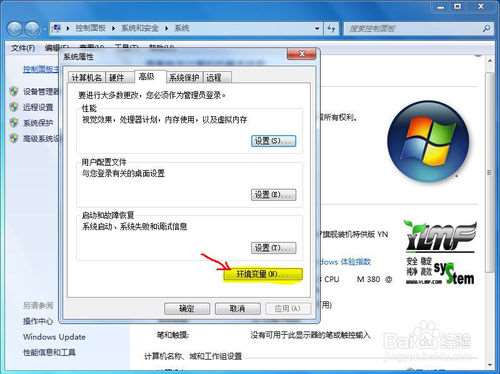
3.在新打开的窗口中,选择系统变量,新建一个系统变量JAVA_HOME(如果已存在,则选择编辑),用来指明JDK安装路径,就是刚才安装时所选择的路径 C:\Program Files\Java\jre1.8.0_91 然后点击确
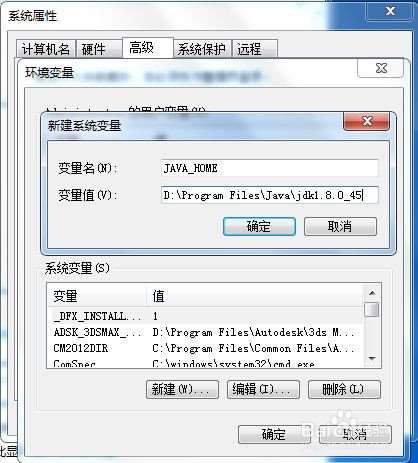
4.在系统变量中,找到Path,点击编辑,进去之后再点编辑文本;然后在变量值末尾把括号里面的内容添加上去 (;%JAVA_HOME%\bin;%JAVA_HOME%\jre\bin)Path使得系统可以在任何路径下识别java命令,然后点击确定
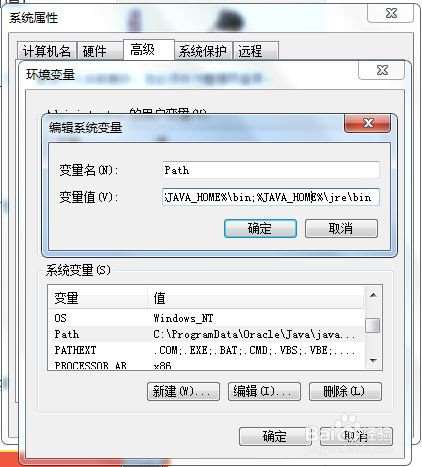
5.最后一步,验证JDK有没有配置成功。开始-->运行,键入“cmd”;输入命令“ java -version”,“java”,“javac”等,检查有没有安装成功,成功界面如图,表示成功

- 6.配置数据库连接:在软件目录下面有lib/ walmartapi.jar文件,用RAR打开,里面有db.properties文件,用记事本打开,然后配置下面红字内容:
#url:jdbc:jtds:sqlserver://127.0.0.1:1433;DatabaseName=shopelf
username:sa
password:数据库密码 配置好后,保存db.properties文件,RAR会提示更新,然后关掉RA
四.打开桌面上的这个图标 按以下步骤添加店铺简称(简称用于区分下载下来的订单是哪个店铺的)
按以下步骤添加店铺简称(简称用于区分下载下来的订单是哪个店铺的)
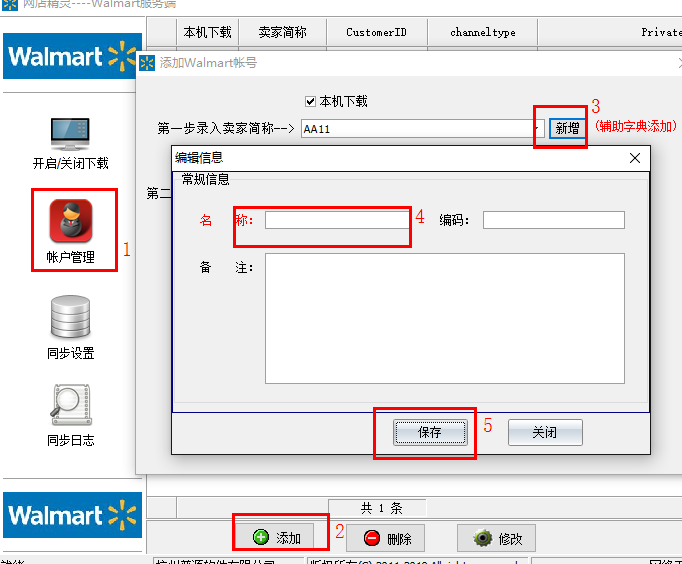
然后输入Customer ID 、ChanleType、PrivateKey这三个参数,最后点保存即可
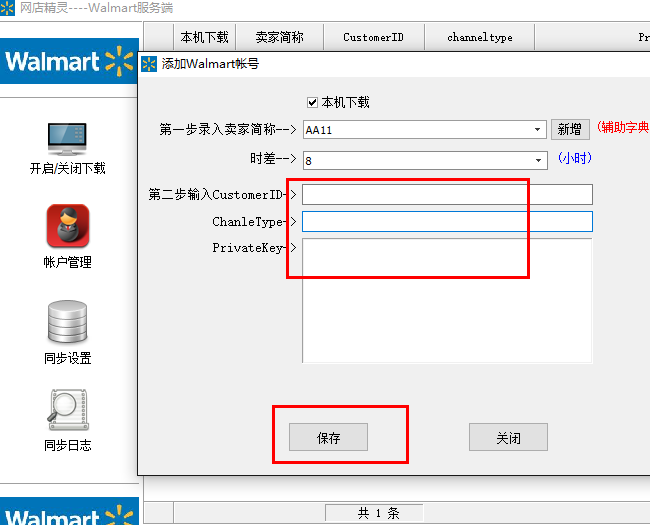
点这个按钮,会弹出cmd Dos窗口,如果正常运行即可
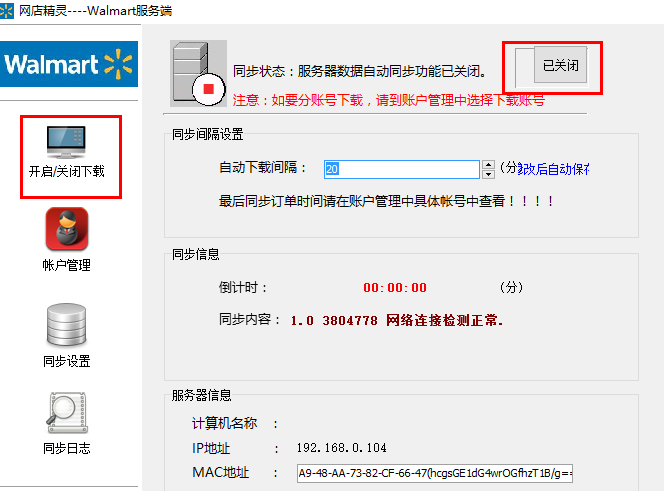
注:目前WalmartServer.exe只是启动添加账号及查看日志作用,添加好账号好,后面也可以不用这个程序,直接执行WalmartAPI.bat文件也可以
五.查看订单
打开桌面上的 这个程序,然后在 发货管理—待处理订单—待派单里面点查询即可看到下载下来的订单
这个程序,然后在 发货管理—待处理订单—待派单里面点查询即可看到下载下来的订单
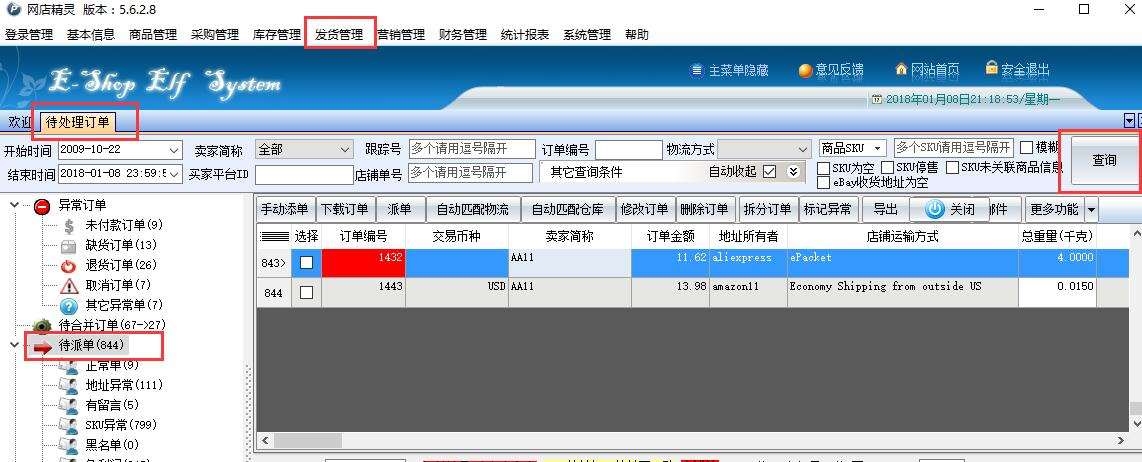

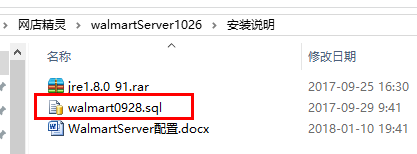
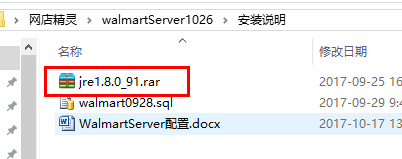
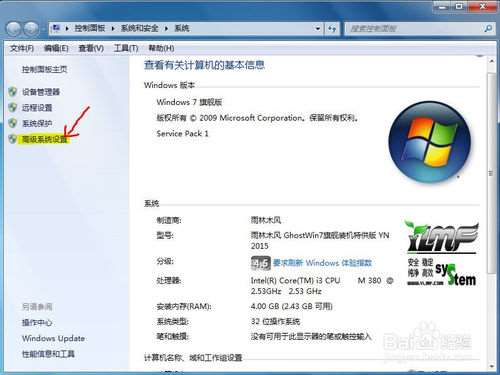
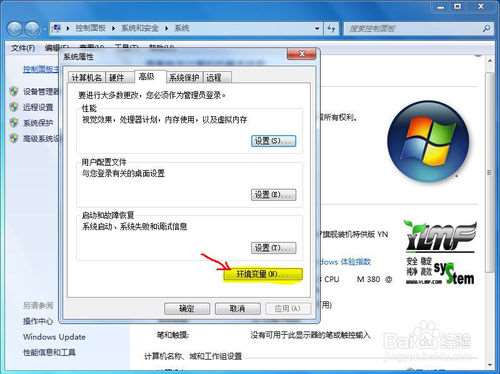
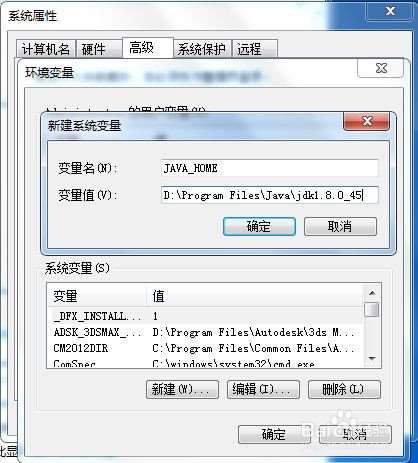
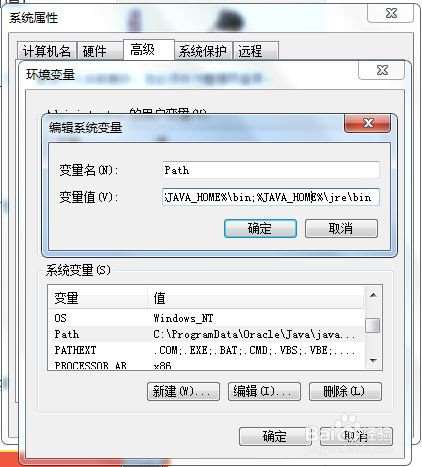

 按以下步骤添加店铺简称(简称用于区分下载下来的订单是哪个店铺的)
按以下步骤添加店铺简称(简称用于区分下载下来的订单是哪个店铺的)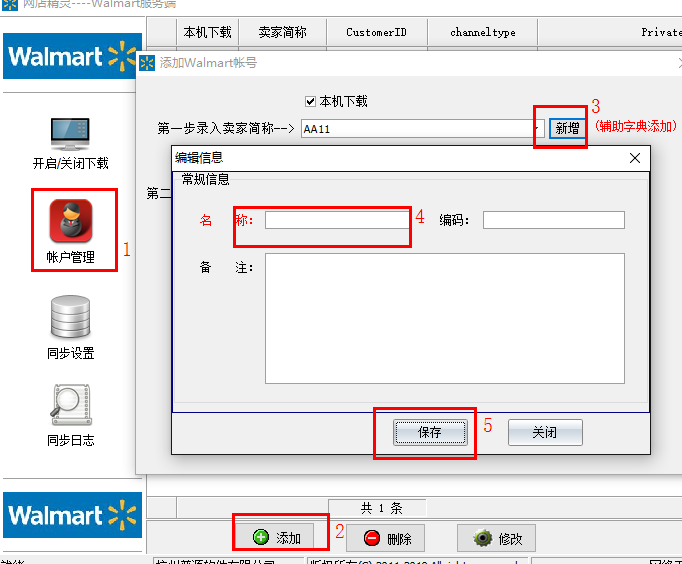
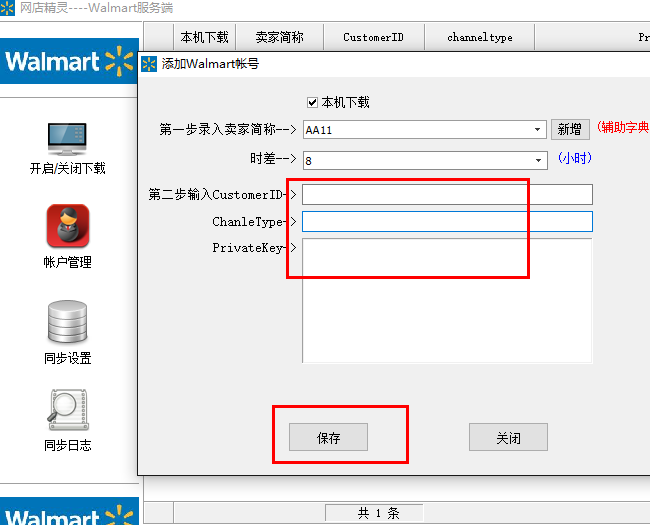
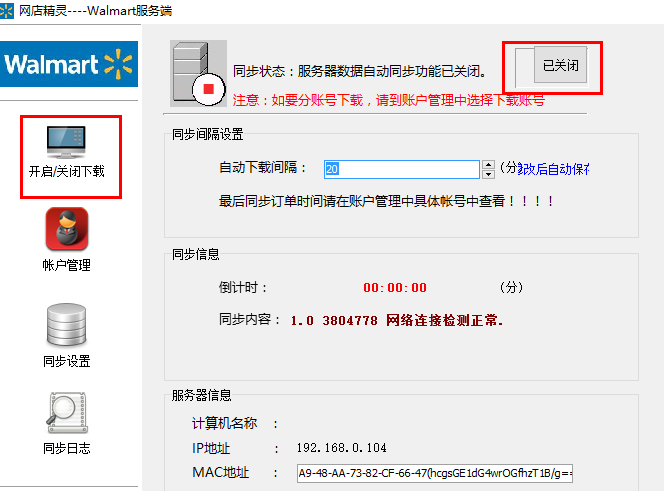
 这个程序,然后在 发货管理—待处理订单—待派单里面点查询即可看到下载下来的订单
这个程序,然后在 发货管理—待处理订单—待派单里面点查询即可看到下载下来的订单